在日常使用电脑的过程中,我们可能会遇到各种各样的小问题,网络连接图标突然消失的情况就让人感到非常困惑和不便,无论是工作还是娱乐,网络连接都是必不可少的,一旦网络连接图标不见了,很多人会感到焦虑和无助,不过,别担心,今天我们就来详细探讨一下这个问题的解决方法。
一、检查任务栏设置
我们需要检查任务栏的设置,看看是否是因为某些设置导致网络连接图标被隐藏了,以下是具体步骤:
1、右键点击任务栏:在屏幕底部的任务栏上右键点击,选择“任务栏设置”。
2、进入任务栏设置页面:在打开的设置页面中,找到“选择哪些图标显示在任务栏上”这一选项。
3、检查网络图标:确保“网络”图标被选中,如果未选中,请勾选它,然后点击“保存”。
通过以上步骤,通常可以恢复网络连接图标,如果问题依然存在,我们可以尝试其他方法。
二、重启网络服务
网络服务可能因为某些原因而停止运行,这也会导致网络连接图标消失,重启网络服务可以帮助解决问题。
1、打开命令提示符:按下Win + R 键,输入cmd,然后按回车键打开命令提示符。
2、重启网络服务:
- 输入以下命令并按回车键:
net stop dot3svc- 再输入以下命令并按回车键:
net start dot3svc重启网络服务后,检查网络连接图标是否已经恢复。
三、检查网络适配器设置
网络适配器设置不正确也可能导致网络连接图标消失,我们可以检查和重置网络适配器设置。
1、打开设备管理器:按下Win + X 键,选择“设备管理器”。
2、找到网络适配器:在设备管理器中,展开“网络适配器”类别,找到你的网络适配器。
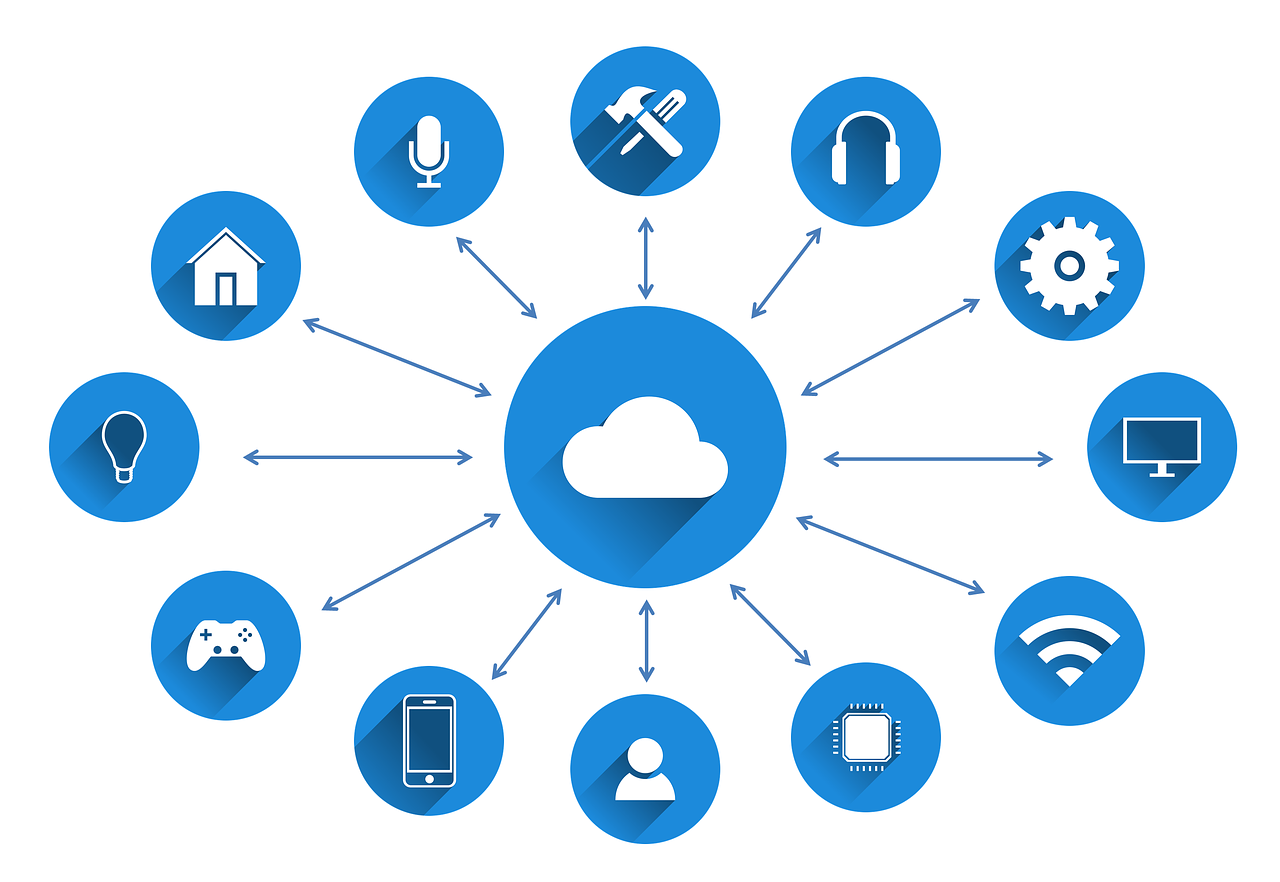
3、禁用和启用网络适配器:
- 右键点击网络适配器,选择“禁用设备”。
- 等待几秒钟后,再次右键点击网络适配器,选择“启用设备”。
如果禁用和启用网络适配器后问题仍未解决,可以尝试更新或重新安装网络适配器驱动程序。
四、更新或重新安装网络适配器驱动程序
网络适配器驱动程序出现问题也是导致网络连接图标消失的一个常见原因,更新或重新安装驱动程序可以解决这个问题。
1、打开设备管理器:按下Win + X 键,选择“设备管理器”。
2、找到网络适配器:在设备管理器中,展开“网络适配器”类别,找到你的网络适配器。
3、更新驱动程序:
- 右键点击网络适配器,选择“更新驱动程序”。
- 选择“自动搜索更新的驱动程序”,让系统自动查找并安装最新的驱动程序。
4、重新安装驱动程序:
- 如果更新驱动程序无效,可以尝试卸载并重新安装驱动程序。

- 右键点击网络适配器,选择“卸载设备”。
- 勾选“删除驱动程序软件”选项,然后点击“卸载”。
- 卸载完成后,重启电脑,系统会自动重新安装网络适配器驱动程序。
五、检查系统文件
系统文件损坏也可能导致网络连接图标消失,我们可以使用系统文件检查工具来修复损坏的系统文件。
1、打开命令提示符:按下Win + R 键,输入cmd,然后按回车键打开命令提示符。
2、运行系统文件检查:
- 输入以下命令并按回车键:
sfc /scannow- 系统会自动扫描并修复损坏的系统文件,这个过程可能需要一段时间,请耐心等待。
完成系统文件检查后,检查网络连接图标是否已经恢复。
六、创建新的用户账户
如果以上方法都无法解决问题,可能是当前用户账户存在问题,创建一个新的用户账户可以帮助我们排除账户相关的问题。
1、打开设置:按下Win + I 键,打开设置。
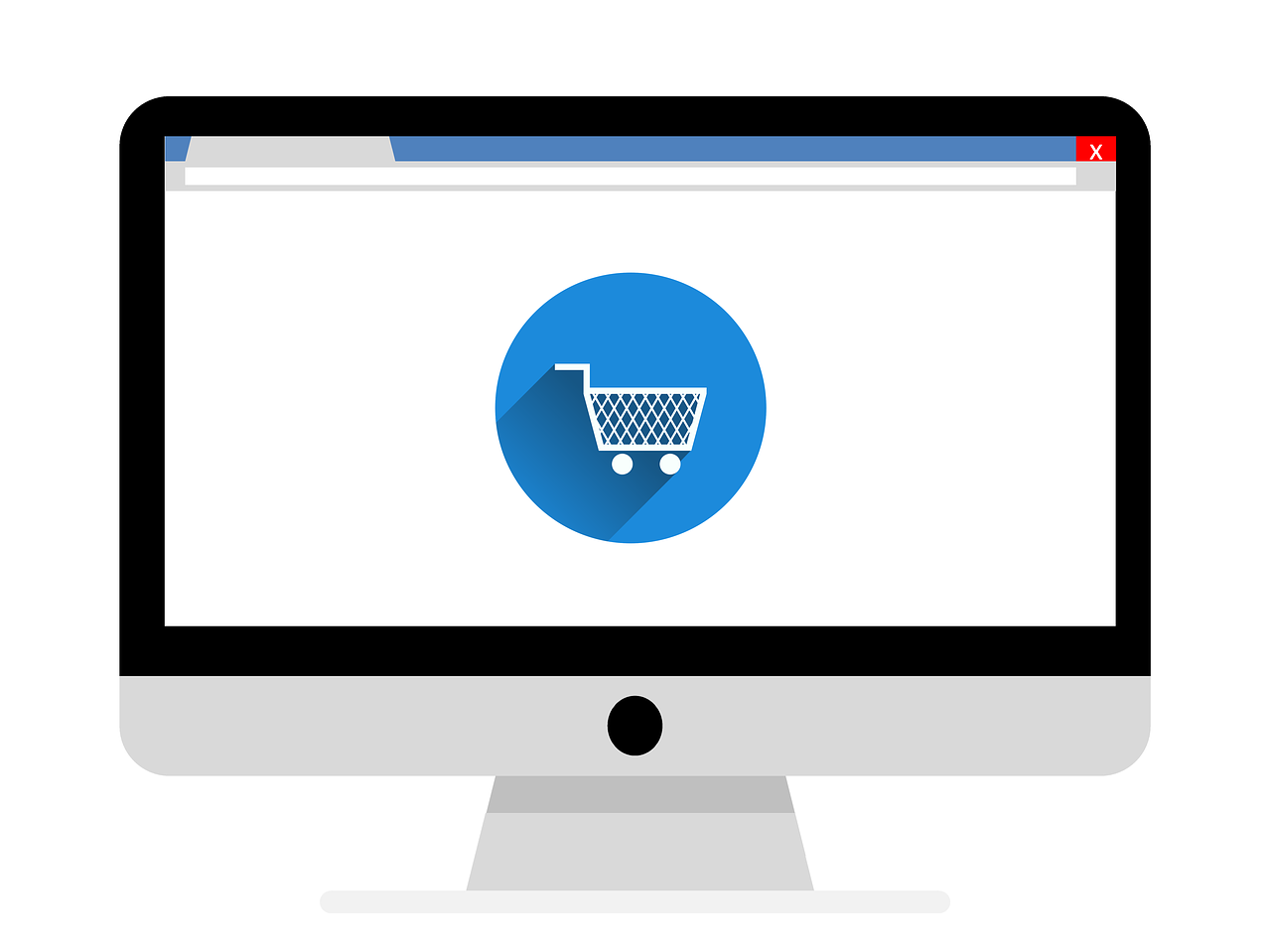
2、进入账户设置:在设置中,选择“账户”。
3、添加新用户:在左侧菜单中选择“家庭和其他用户”,然后点击“添加其他人到此电脑”。
4、创建新用户:按照提示创建一个新的用户账户。
5、切换用户:创建完新用户后,切换到新用户账户,检查网络连接图标是否已经恢复。
七、重装操作系统
如果所有方法都无法解决问题,最后的解决方案就是重装操作系统,虽然这是一个比较极端的方法,但在某些情况下可能是必要的。
1、备份重要数据:在重装系统之前,务必备份所有重要数据,以免数据丢失。
2、获取安装介质:可以从微软官网下载 Windows 安装介质创建工具,或者使用现有的安装介质。
3、安装操作系统:按照安装向导的提示进行操作,完成操作系统的重装。
重装系统后,检查网络连接图标是否已经恢复。
网络连接图标消失虽然让人感到困扰,但通过上述方法,我们可以逐步排查并解决问题,从简单的任务栏设置检查到复杂的系统文件检查,每一步都有助于我们找到问题的根源,希望本文能帮助大家顺利解决网络连接图标消失的问题,让我们的电脑恢复正常运行,如果你还有其他问题或建议,欢迎在评论区留言交流。











